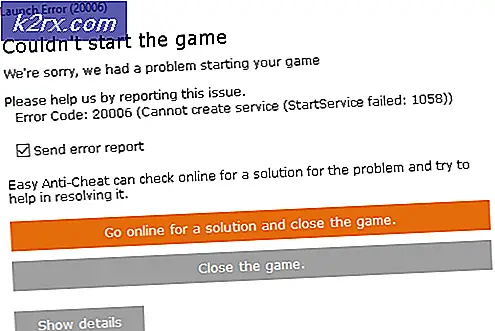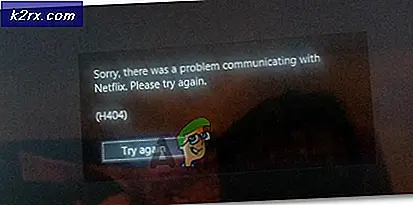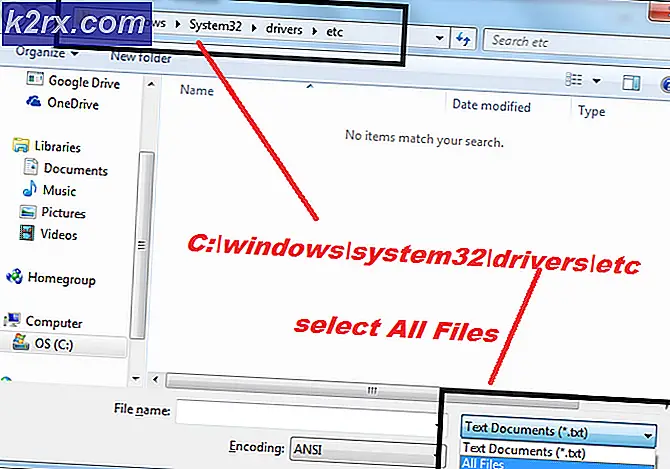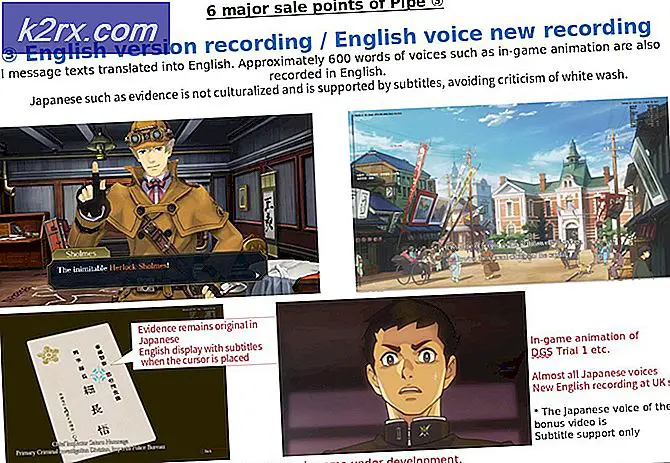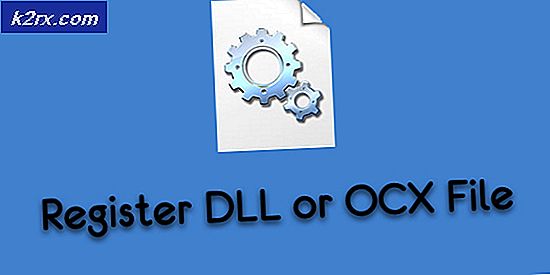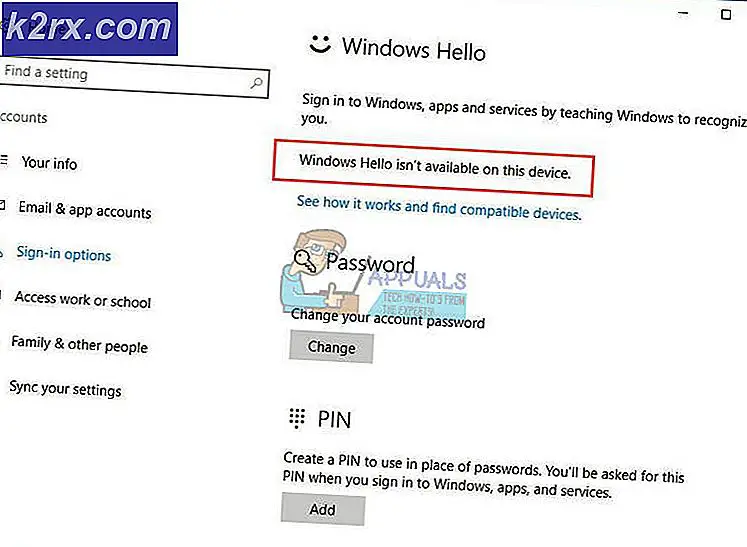Fiks: Skjul Sikker Fjern USB-ikon fra Windows 10
Hvis du bruker en Windows 10-datamaskin, må du ha lagt merke til ikonet Trygg fjerning av USB som vises i datamaskinens systemstatusfelt - det er et ikon som skildrer enden av en USB-forbindelse, kombinert med et lite grønt og hvitt merke nederst til høyre side. Dette ikonet vises i en Windows 10-datamaskinens systemstatusfelt når en USB-enhet er koblet til den. Formålet med dette ikonet er å tillate brukere å koble sammen forbindelsen mellom deres Windows 10-datamaskin og USB-enheten de har satt inn i den for å tillate at alt lesing / skriving mellom datamaskinen og enheten blir til en slutt før Brukeren kan trygt fjerne enheten uten å risikere at dataene blir tapt eller ødelagt.
Men for de fleste Windows 10-brukere er dette lille ikonet i systemstatusfeltet ingenting annet enn en plage. Det er spesielt tilfellet med Windows 10-brukere som bruker andre tredjepartsprogrammer til å kaste ut USB-enheter som er koblet til datamaskinene sine trygt. Heldigvis for slike Windows 10-brukere, er det en måte at de kan skjule dette ikonet fra deres Windows 10 systemstatusfelt.
Hvis du vil fjerne ikonet Trygt fjern USB fra datamaskinens systemstatusfelt i Windows 10, kan du gjøre det her:
Åpne Start-menyen .
Søk etter notisblokk .
Klikk på søkeresultatet tittel Notisblokk .
Når en ny ny forekomst av Notisblokk åpnes, skriver du inn følgende linjer med kode i det:
reg legge til HKCU \ Software \ Microsoft \ Windows \ CurrentVersion \ Applets \ SysTray / v Tjenester / t reg_dword / d 29 / f systray
Trykk Ctrl + S for å lagre den nye Notisblokken
Åpne rullegardinmenyen foran Lagre som type: og klikk på Alle filer for å velge den.
PRO TIPS: Hvis problemet er med datamaskinen eller en bærbar PC / notatbok, bør du prøve å bruke Reimage Plus-programvaren som kan skanne arkiver og erstatte skadede og manglende filer. Dette fungerer i de fleste tilfeller der problemet er oppstått på grunn av systemkorrupsjon. Du kan laste ned Reimage Plus ved å klikke herSett den nye filens navn som alt du vil, men sørg for at det har en .bat- utvidelse, noe som gjør det til en Windows Batch-fil . For eksempel kan du lagre filen som flaggermus .
Flytt den nye Windows-batchfilen til et sikkert sted.
Når du har flyttet filen, høyreklikker du på den og klikker på Opprett snarvei .
Trykk Windows Logo- tasten + R for å åpne et Kjør
Hvis du vil gjemme USB-ikonet for kun din konto, skriv inn shell: oppstart i dialogboksen Kjør og trykk Enter . Hvis du vil skjule USB-ikonet for alle brukerkontoer på datamaskinen, skriver du inn skall: vanlig oppstart i dialogboksen Kjør, og trykk på Enter . Hvis du gjør det, åpnes oppstartsmappen for enten kontoen din eller alle kontoene på datamaskinen din.
Velg snarveien for Windows Batch-filen ved å klikke på den en gang, og trykk deretter Ctrl + X for å kutte den fra den nåværende plasseringen.
Bytt til Startup- mappen du åpnet, høyreklikk på et tomt område i oppstartsmappen og klikk på Lim inn i kontekstmenyen eller bruk CTRL + V.
Når snarveien til Windows Batch-filen er flyttet til oppstartsmappen, starter du datamaskinen på nytt, og du vil se at ikonet Trygt fjern USB ikke lenger vises i Windows 10-datamaskinens systemstatusfelt når du setter inn en USB-enhet i den.
PRO TIPS: Hvis problemet er med datamaskinen eller en bærbar PC / notatbok, bør du prøve å bruke Reimage Plus-programvaren som kan skanne arkiver og erstatte skadede og manglende filer. Dette fungerer i de fleste tilfeller der problemet er oppstått på grunn av systemkorrupsjon. Du kan laste ned Reimage Plus ved å klikke her